Ćwiczenie — pisanie zapytania przekształcenia usługi Azure Stream Analytics
Zapytanie usługi Azure Stream Analytics przekształca strumień danych wejściowych i generuje dane wyjściowe. Zapytania są pisane w języku przypominającym język SQL, który należy do języka Transact-SQL (T-SQL).
W tym ćwiczeniu w prosty sposób przekształcimy dane wejściowe, aby zaprezentować możliwości zapytań przekształceń udostępnianych przez usługę Stream Analytics.
Uwaga
To ćwiczenie jest opcjonalne. Jeśli nie masz konta platformy Azure lub nie chcesz używać swojego konta do wykonania tego ćwiczenia, po prostu zapoznaj się z tymi instrukcjami, aby zrozumieć sposób konfigurowania pliku wejściowego i zmiany zapytania przekształcenia zadania usługi Stream Analytics.
Wyobraźmy sobie, że musisz ściągnąć niektóre elementy z danych spisu. W tym przypadku potrzebne Ci są współrzędne geograficzne poszczególnych miast ujętych w spisie. Jako dane wejściowe użyjesz pliku JSON. Uruchom zapytanie przekształcenia, aby ściągnąć współrzędne z danych, a następnie zapisz wyniki w nowym pliku w usłudze Blob Storage.
Tworzenie przykładowego pliku wejściowego
Zacznij od utworzenia pliku wejściowego o nazwie input.json na komputerze lokalnym. Plik ma następującą zawartość.
{
"City" : "Reykjavik",
"Coordinates" :
{
"Latitude": 64,
"Longitude": 21
},
"Census" :
{
"Population" : 125000,
"Municipality" : "Reykjavík",
"Region" : "Höfuðborgarsvæðið"
}
}
Przekazywanie pliku wejściowego
Następnie przekaż ten plik JSON do kontenera usługi Blob Storage.
Otwórz portal Azure Portal.
Przejdź do źródłowego źródła streamsrc konta usługi Blob Storage.
Napiwek
Aby znaleźć zasoby według nazwy, użyj pola wyszukiwania w górnej części witryny Azure Portal. Aby znaleźć powiązane zasoby, użyj swojej grupy zasobów.
Wybierz utworzone wcześniej konto magazynu streamsrc.
W obszarze Magazyn danych wybierz pozycję Kontenery.
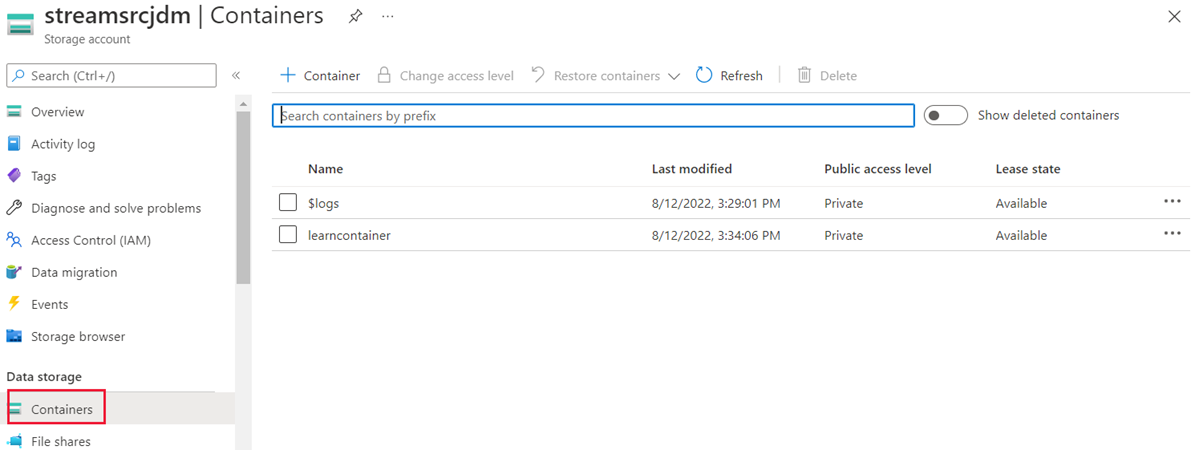
Wybierz utworzony kontener kontener-learn. Powinien być pusty.
Wybierz Przekaż. Zostanie wyświetlony panel Przekazywanie obiektu blob . Obok pozycji Pliki wybierz ikonę folderu, a następnie wybierz plik JSON.
Rozwiń opcje Zaawansowane, jeśli jeszcze nie są rozwinięte.
W polu Przekaż do folderu wprowadź input/[RRRR-MM-DD]. W tym miejscu RRRR-MM-DD to bieżąca data i musi zostać wprowadzona przy użyciu formatu danych zanotowanego w ćwiczeniu Konfigurowanie danych wejściowych zadania usługi Azure Stream Analytics.
W innych polach pozostaw wartości domyślne.
Wybierz Przekaż.
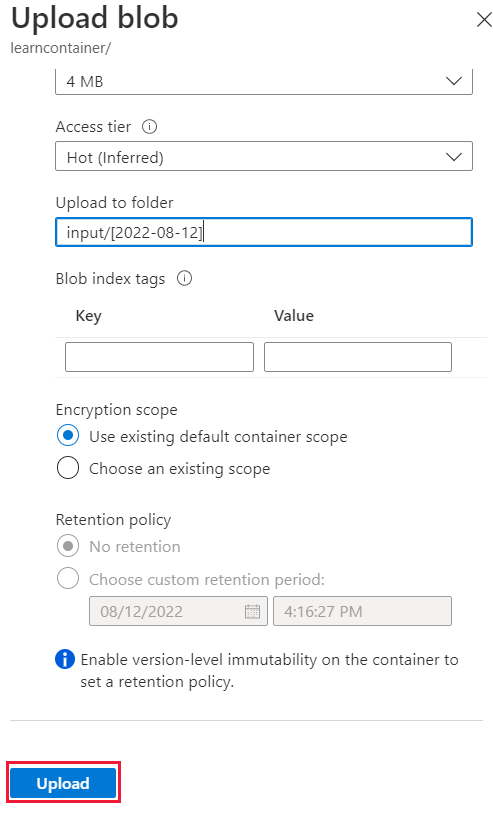
Po przekazaniu pliku w kontenerze powinien być widoczny folder input. Wybierz go, aby eksplorować hierarchię obiektów blob i wyświetlić dane.
Konfigurowanie wyjściowego kontenera magazynu obiektów blob
Teraz skonfiguruj miejsce docelowe przekształconych danych:
Przejdź do docelowego strumienia konta usługi Blob Storage.
Na stronie przeglądu wybierz pozycję Przeglądarka magazynu.
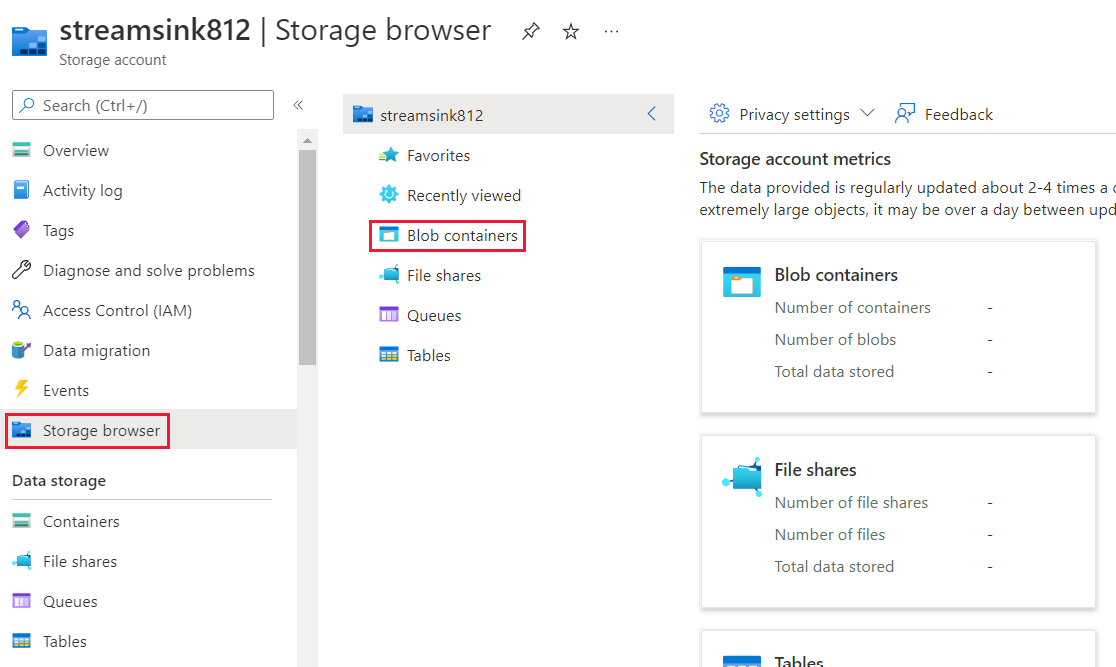
Po prawej stronie przejdź do pozycji Kontenery obiektów blob.
Wybierz utworzony wcześniej kontener.
Z menu powyżej szczegółów kontenera wybierz pozycję Dodaj katalog. Zostanie wyświetlone okienko Dodawanie katalogu wirtualnego.
W polu Nazwa folderu wprowadź nazwę output, a następnie wybierz pozycję OK. W tym miejscu tworzysz symbol zastępczy. Tego folderu nie będzie widać na platformie Azure, dopóki nie dodasz do niego pliku.
Pisanie zapytania przekształcenia
Teraz możesz już napisać zapytanie przekształcenia. Musisz ściągnąć współrzędne z danych wejściowych i zapisać je w danych wyjściowych. W tym celu użyjesz instrukcji SELECT. Znajdź opcje zapytania w Internecie lub przy użyciu linku w podsumowaniu tego modułu.
Użyj pola wyszukiwania, aby znaleźć zadanie usługi Stream Analytics, SimpleTransfomer, w witrynie Azure Portal.
W obszarze Topologia zadania wybierz pozycję Zapytanie.
W okienku Zapytanie dodaj to zapytanie:
SELECT City, Coordinates.Latitude, Coordinates.Longitude INTO streamoutput FROM streaminput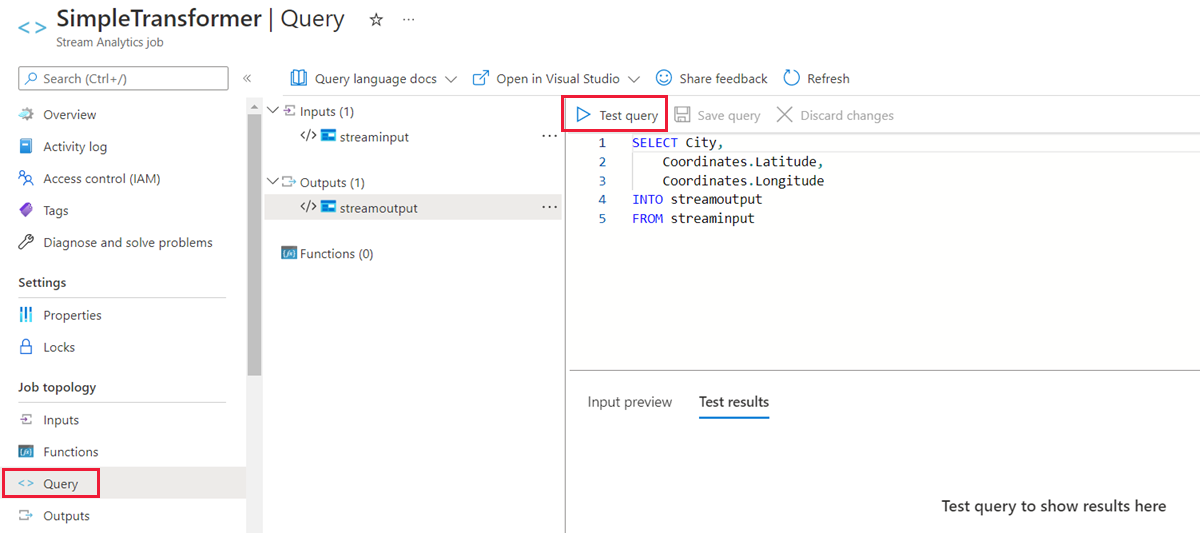
Wybierz pozycję Zapisz zapytanie.
Testowanie zapytania
Przed uruchomieniem zadania warto przetestować zapytanie, aby sprawdzić, czy działa zgodnie z oczekiwaniami. W witrynie Azure Portal przejdź do swojego zadania usługi Stream Analytics. W obszarze Topologia zadania wybierz pozycję Zapytanie>testowe zapytania. Wyniki testu są wyświetlane poniżej zapytania.